减慢鼠标选择(Microsoft Excel)
您可能已经注意到,有时在使用鼠标时很难选择很多单元格。当您将鼠标移过屏幕底部时,这些行可能会以太快的速度压缩以致无法选择它们。将鼠标移回屏幕顶部,行向反方向滑动。
听起来有些陈词滥调,但是解决此问题的最常见方法之一是将键盘与鼠标结合使用进行选择。最简单的方法是单击选择开始处的单元格,然后在单击要结束选择的位置时按住Shift键。
但是,如果您不想使用键盘,而只依靠鼠标,那么您的选择就会受到限制。也许最好的主意是换一只新鼠标。在按钮之间具有滚轮的鼠标会派上用场;您可以使用滚轮以慢得多的速度滚动。
除非使用上述两种解决方案,否则在滚动时,您可能可以微调鼠标的使用。 Excel实际上包括两种滚动速度。要在选择单元格时使用较慢的速度,请将鼠标向下移动到工作表选项卡出现的位置。这以相对中等的速度向下滚动。将鼠标移到工作表选项卡下会将滚动发送到全速模式。向上滚动的“中等速度”区域是列指示器(A,B,C等),而高速区域在该区域上方。这些滚动速度之间的实际差异取决于计算机的速度以及系统正在运行的其他任务数量。
尝试的最后一个选项是使用Windows本身来降低鼠标速度。如果您使用的是Windows XP,只需单击“开始”按钮,然后从“开始”菜单中选择“控制面板”。从那时起您要做什么取决于您如何配置控制面板。
如果您在“类别”视图中查看“控制面板”,则会看到一条消息,显示“选择类别”。请按照下列步骤操作:
。单击打印机和其他硬件链接。
。单击鼠标链接。
如果您在“经典”视图中查看“控制面板”,则会在“控制面板”中看到各种小程序的图标。双击鼠标小程序。
无论使用哪种“控制面板”视图,此时都应查看“鼠标属性”对话框。确保显示了“运动”选项卡或“指针选项”选项卡。 (请参见图1。)
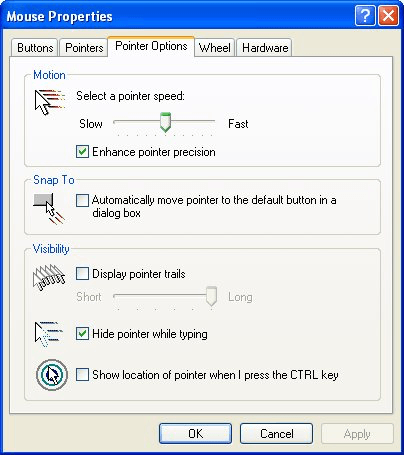
图1.“鼠标属性”对话框。
调整鼠标的“速度”设置,使其更靠近“慢速”(左)
一边,然后单击“确定”。您可能需要稍微进行一下设置,才能获得所需的速度。
_ExcelTips_是您进行经济高效的Microsoft Excel培训的来源。
本技巧(2422)适用于Microsoft Excel 97、2000、2002和2003。可以在以下功能区中为Excel的功能区界面(Excel 2007及更高版本)找到本技巧的版本: